无论是办公室老鸟还是新入职小白,想要快速入手打印机,都需要掌握一些基本的步骤和注意事项。以下是一些建议:
对于办公室老鸟:
对于新入职小白:
无论是老鸟还是小白,都需要注意以下几点:
以下是几类打印机使用过程中的疑难解答希望对大家有所帮助。
一、打印文件内容如何居中显示
把打印的内容放在纸张中间,居中对齐。
方法:
1、点击页面布局”选项卡;
2 、找到“页面设置”点击右下角显示更多设置;
3、在页面设置对话框中选择“页边距”
4、选居中式”中的“水平”和“垂直”。
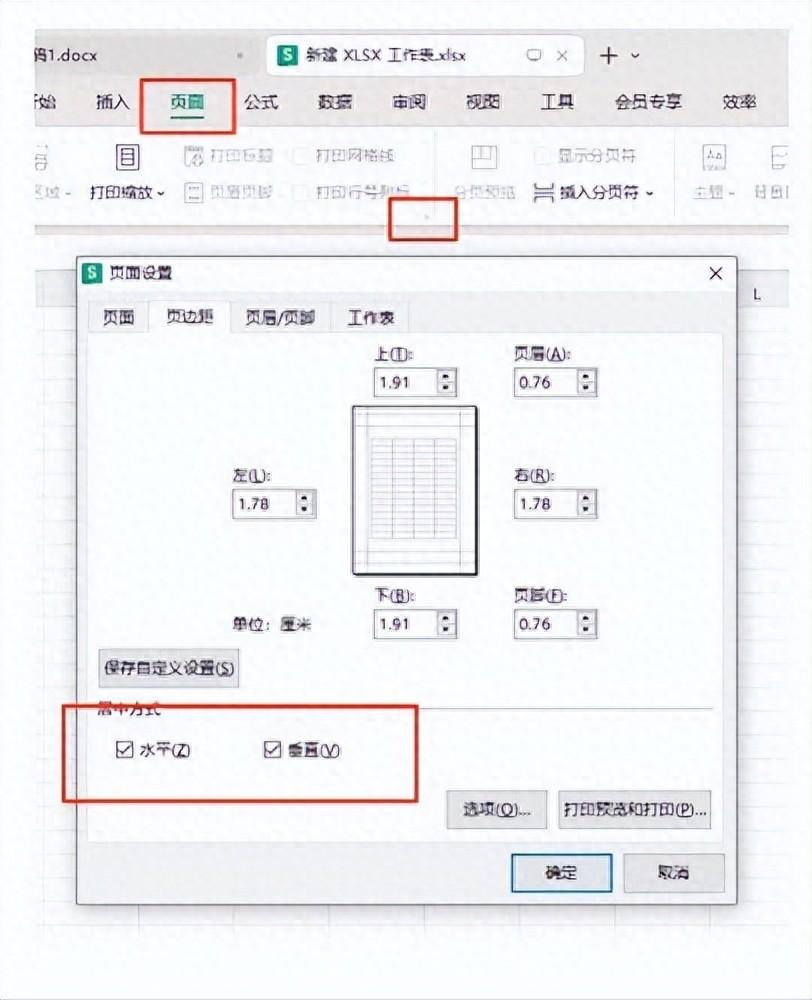
二、怎样将打印内容压缩到一页纸
明明只想打一页纸,却总是多那么两行数据,导致我们总是要多打一页。怎么解决?
方法:
1、点击“页面布局”选项卡;
2、找到“页面设置”点击右下角显示更多设置
3、点击“将作表调整为一页",就OK了
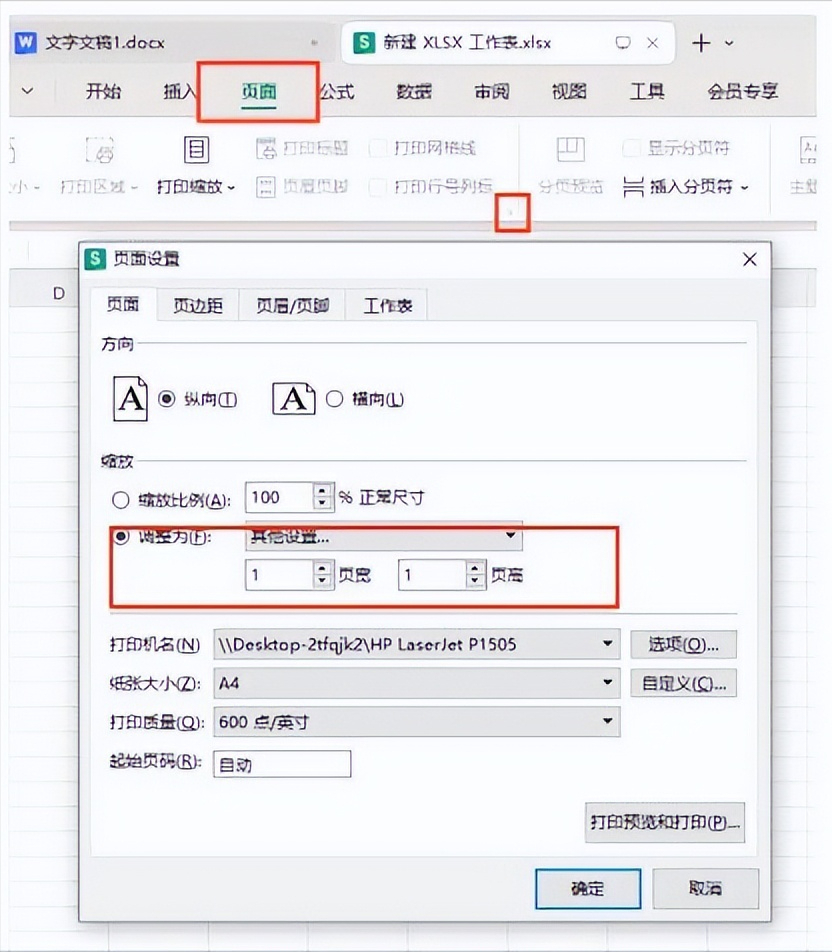
三、如何打印标题行
打印多页带标题行的表格,可每次打印时却发现只有第一页有?
方法:
1、点击“页面布局”选项;
2、找到“页面设置”群组的“打印标题”
3、在“打印标题”中选择顶端标题行和左端标题列;
4、选择我们需要打印的标题区域后,点击确定,就OK啦。
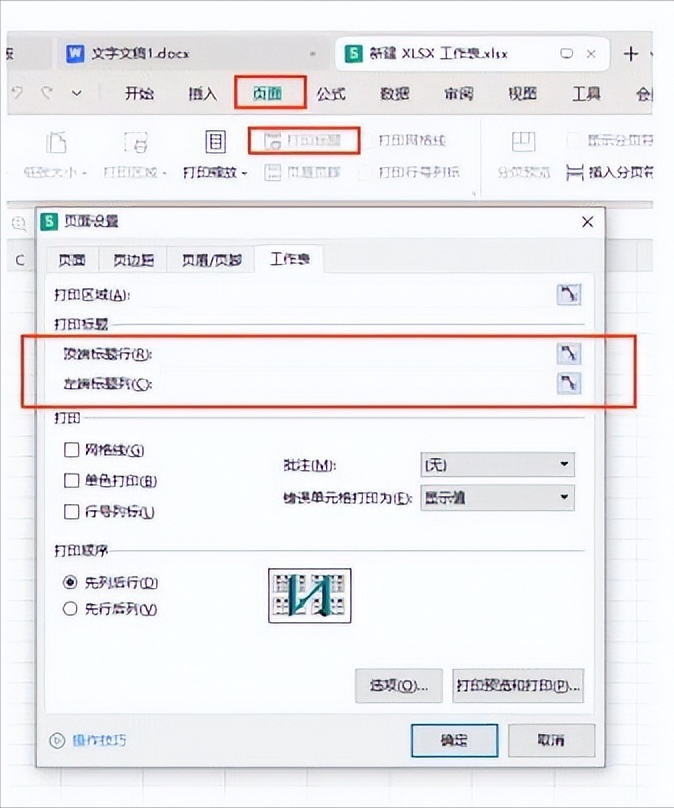
四、快速打印页眉页脚
在打印过程中,针对打印的工作表增加页码或者增加一个抬头。这时候我们就需要借助页眉/页脚来进行设置。
方法:
1、点击“页布局”选项卡;
2、找到“页面设置”点击右下角显示更多设置;
3、在页面设置对话框中选择“页眉/页脚”
4、选择相应的页眉页脚,点击确定即可。
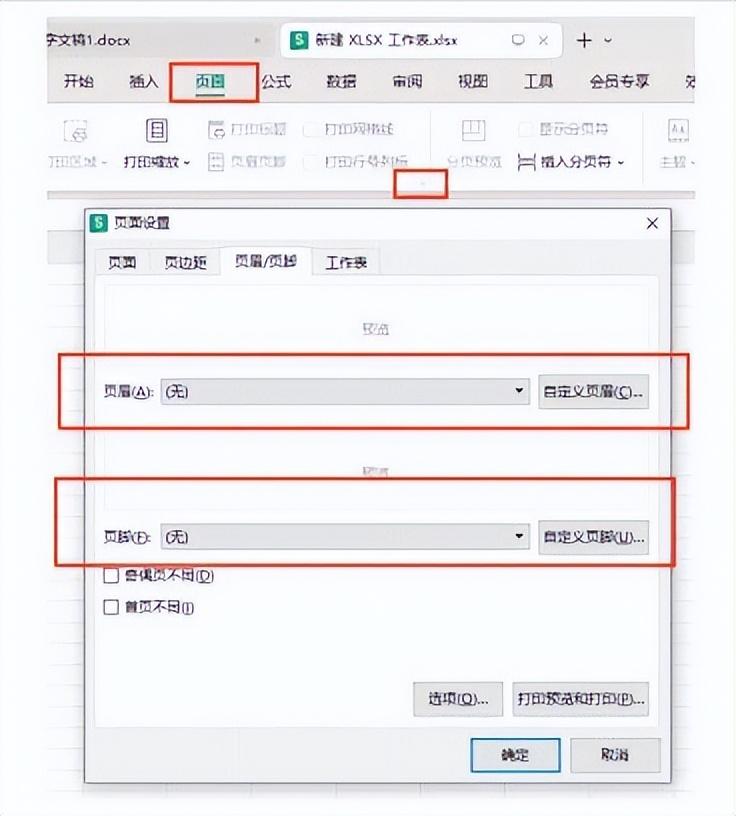
五、烧脑单一颜色打印
为了突出数据重点,有些小伙伴们会在单元格中填充底色。但办公室打印机通常为黑白,打印出来的效果令人堪忧,如何才能去除填充色打印呢?
方法:
1、点击布局”选项卡;
2、找到“页面设置”群组点击右下角显示更多设置;
3、在面设置对话框选择“工作表”;
4、找到“打印”中的“单色打印”并勾选它,这个时候就不会打印单元格的填充色了。
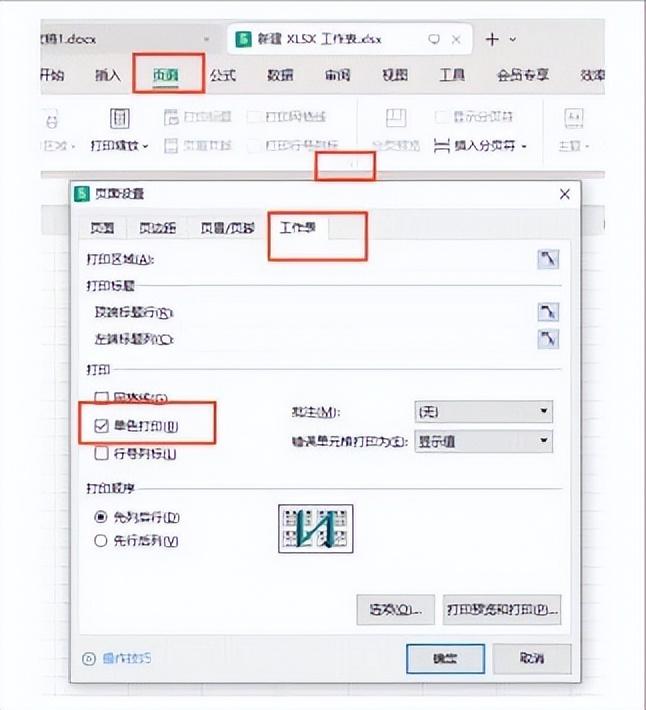
六、选定部分区域进行打印
只选取需要打印的区域作为打印对象不必打印整个工作表。
方法:
1、点击页面布局”选项卡;
2、找到“页面设置”点击右下角显示更多设置;
3、在页面设置对话框中选择“工作表”;
4、在打印区域中填写相应的选区部分单元格;
5、点击确定后,即是选择性打印区域。
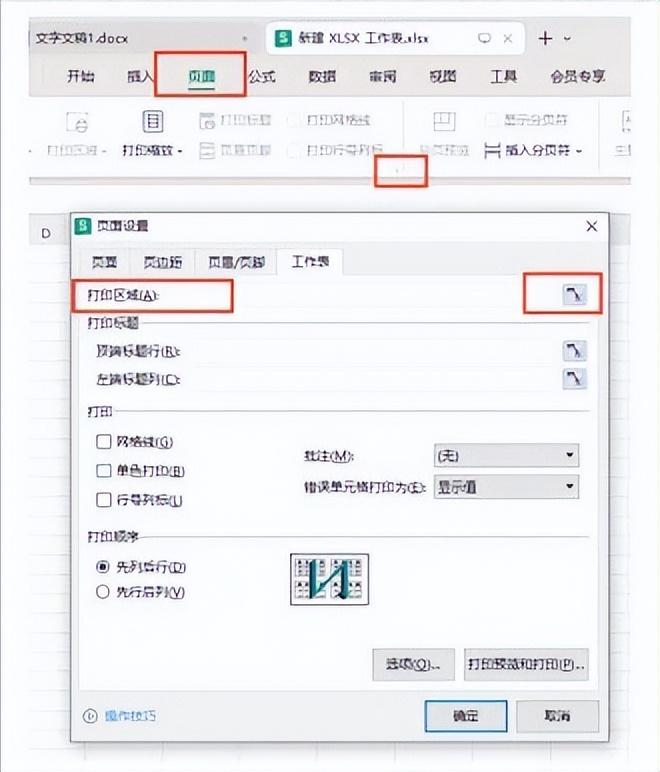
七、实现错误单元格打印
工作表中有时候难免会出现错误值(如#DIV/0!)。如何才能不显示错误值,以便于打印出来后更灵活填写呢?
方法:
1、点击“页面布局”选项卡;
2、找到“页面设置”群组点击右下角显示更多设置;
3、在页面设置对话框中选择“工作表”
4、找到“错误单元格打印为,选择“<空白 >’。
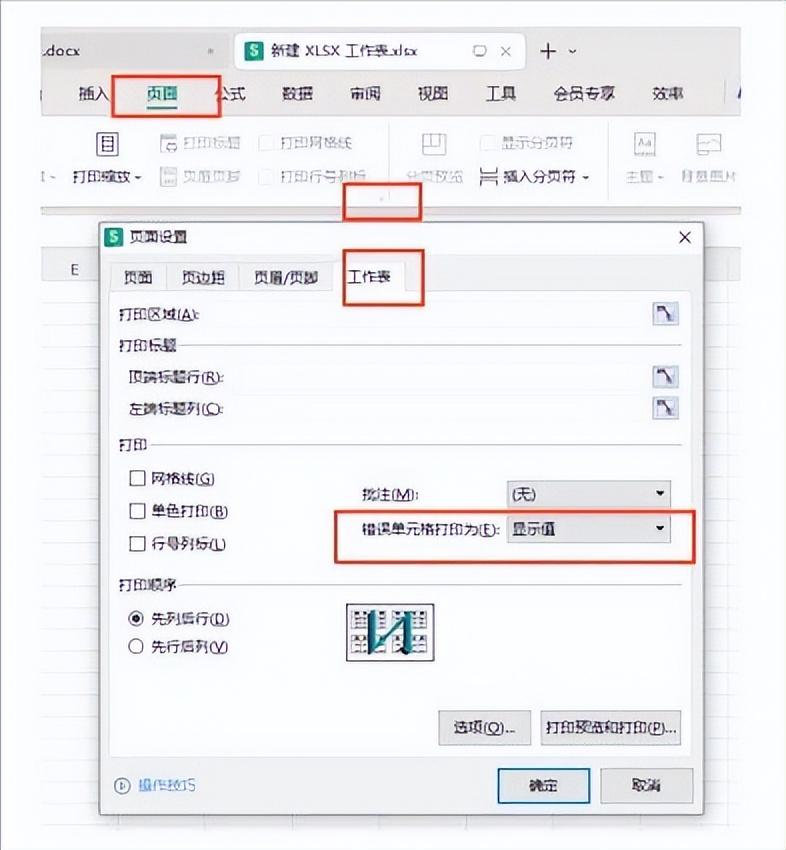
最后,如果有任何疑问或遇到困难,不要犹豫向同事或技术支持团队寻求帮助。通过不断学习和实践,相信你可以快速掌握打印机的使用方法。